Routerul Yota 4G este configurat destul de des, deoarece este un router de buzunar pentru cei care călătoresc frecvent. În timpul unei călătorii de afaceri, la dacha, într-o excursie în afara orașului la omul modern trebuie să fii mereu în legătură. Având în vedere numărul de gadgeturi dintr-o familie, un modem USB obișnuit nu mai este suficient. Aici vă ajută un router mobil.
Interfață

Capabilitati de interfata WEB
În această secțiune vom vorbi despre capabilități WEB– o interfață care vă permite să schimbați numele și parola rețelei, să schimbați parola pentru a accesa routerul. Utilizatorii mai experimentați vor fi interesați de următoarele secțiuni:
"Actualizare de sistem"- apropo, actualizarea are loc automat și nu necesită intervenția utilizatorului;
"Setari avansate"– utilizarea porturilor și intervalelor DHCP și multe altele.
În primul rând, instrucțiuni pentru autentificarea la routerul Yota:


Secțiunea „Setări”.

- Asigurați-vă că bifați caseta de selectare „Opriți automat Wi-Fi:” în poziția „Nu”.
- Introduceți SSID-ul dorit în câmpul „Nume rețea:” - înlocuiți-l pe cel indicat în casetă.
Următorul punct este pentru cei care nu știu să schimbe parola pe routerul WiFi Yota (Eta) sau să creeze una dacă se schimbă tipul de rețea. - Selectați „Tip de securitate:” din lista derulantă → „WPA2 Protected” → și introduceți parola.

Pentru a accesa setările avansate, urmați linkul http://status.yota.ru/advanced.
După cum am menționat mai devreme, această secțiune este destinată utilizatorilor mai experimentați și, dacă nu sunteți sigur, nu modificați nimic.
Reporniți și resetați setările
Acest punct nu poate fi ignorat; este adesea necesar să reporniți routerul și, uneori, să îl resetați la setările din fabrică, despre fiecare în ordine.
RESET
Există o vorbă printre specialiștii IT: „Șapte probleme - o RESETARE”, atunci când apar erori, primul lucru pe care trebuie să-l faceți este pur și simplu să reporniți dispozitivul, pentru aceasta:
- apăsați și țineți scurt (aproximativ 2-3 secunde) apăsat butonul RESET de pe router - folosiți un obiect subțire, ascuțit, ar putea fi o agrafă, un ac etc.
Acesta este răspunsul la întrebarea cum să reporniți routerul Yota. În plus, există conceptul de „repornire de urgență”; dacă metoda de mai sus nu funcționează, apelați la ea: - Apăsați și mențineți apăsat butonul de pornire/oprire al dispozitivului timp de aproximativ 10 secunde, indicația este să opriți indicatorul de alimentare.
Reseteaza setarile
Resetarea parametrilor la setările din fabrică se poate face în două moduri.

Metode alternative de utilizare a modemului Yota 4G/LTE
De acord, de ce să cumpărați un router dacă aveți deja un modem Yota 4G/LTE. Puteți spune, cum să distribuiți Internetul? Există routere care acceptă modemuri 4G, unul dintre acestea este Keenetic 4G, care, de regulă, vine deja cu setări prestabilite modem Yota. Deci, să vedem care este setarea.

Setari aditionale Nu este nevoie să faceți acest lucru, indicați doar că este utilizat un modem USB. 
După care toate setările vor fi finalizate automat. În continuare pe capturi de ecran, veți vedea ce setări sunt indicate. 
Routere mobile de la operatorul Yota sunt extrem de populare printre zeci de mii de cetățeni Federația Rusă. Astăzi este imposibil să ne imaginăm viața fără Internet, care deschide acces nelimitat la straturi uriașe de informații din întreaga lume. Internetul este un instrument popular și accesibil publicului, așa că este necesar să vă protejați propriile dispozitive împotriva intruziunilor neautorizate ale terților.
Modemurile Yota oferă o conexiune la Internet pt un numar mare utilizatori, suma maxima care, în funcție de model, variază de la opt la patruzeci și opt. Există o serie de situații și motive în care trebuie să știți și să vă amintiți cum să schimbați parola pe un router Wi-Fi pe Yota. Merită să înțelegeți că protejarea unui dispozitiv personal este o sarcină principală, a cărei soluție determină atât viteza de acces, cât și securitatea datelor personale.
Setarea unei parole pentru modemul Wi-Fi Yota este destul de simplă. Pentru a face acest lucru, nu trebuie să aveți cunoștințe și abilități de specialitate. Există o listă strict definită de acțiuni ordonate care vor atinge rezultatul dorit. Este important să ne amintim că acestea trebuie efectuate secvenţial pentru a preveni apariţia erorilor. În caz contrar, va trebui să faci resetare completă toate setările și începeți din nou procesul.
Pentru prima dată, dispozitivele din acest format au devenit cunoscute relativ recent - de la dezvoltarea lui retele mobile a treia generație, care au putut oferi un canal de comunicație stabil la viteză mare. Datorită prezenței unei conexiuni 3G, a devenit posibil din orice dispozitiv mobil Descărcați și încărcați cantități mari de date în câteva secunde.
Rețeaua mobilă 4G (LTE) a devenit un fel de „frate mai mare” care a fost capabil să ofere o stabilitate și o disponibilitate și mai mari. Astăzi, aproape toate megaorașele sunt complet echipate cu o rețea de a patra generație.
Din păcate, această tehnologie are un dezavantaj foarte important - nevoia cantitate mare energie pentru transmiterea semnalului. Modern Celulare iar tabletele pierd bateria extrem de repede atunci când lucrează pe astfel de rețele, ceea ce reduce durata de viață a bateriei la doar câteva ore. Ieftin, accesibil și solutie eficienta devine un modem Yota Wi-Fi 4G LTE.

Astfel de dispozitive sunt „ambalate” într-o carcasă compactă și diferă prin:
- de mare putere;
- autonomie suficientă (până la 12 ore de funcționare);
- capacitatea de a lucra în rețele de toate generațiile;
- potențialul de a deservi un număr mare de conexiuni;
- funcționalitate bogată.
Modemul de la Yota a devenit adevărata chintesență a acestui lucru tehnologie inovatoare pe piata ruseasca. Mulțumită calitate superioară servicii si preturi avantajoase pentru acesta bază de clienți operator crește zilnic. Dacă un abonat are nevoie de internet rapid și stabil peste tot, atunci Yota este cea mai buna alegere. Mai mult, toate procedurile de gestionare sunt descrise în detaliu, inclusiv modul de schimbare a parolei pe modemul Eta.
Cum să setați o parolă pe un router Wi-Fi Yota
Procesul de setare sau modificare a unei parole Router Wi-Fi Yota pentru conectare este descris cu atenție în fișa tehnică a dispozitivului, cu toate acestea, aceste instrucțiuni sunt de natură pur tehnică. După citirea descrierii, doar un număr mic de utilizatori vor putea înțelege despre ce este vorba. despre care vorbim, așa că a fost dezvoltat un algoritm mai simplu. Este aproape imposibil să faci o greșeală care va duce la o defecțiune ireparabilă a routerului, așa că oricine poate face această lucrare pe cont propriu - este puțin probabil ca ajutorul specialiștilor scumpi să fie util.
Cu toate acestea, dacă înțelegeți că funcționarea dispozitivului este afectată, puteți oricând să resetați complet setările la setările din fabrică. Datorită prezenței acestei funcții, puteți „spărge” routerul numai provocând daune mecanice ireparabile.
De ce să setați o parolă
Este cu adevărat necesar să setați o parolă pe dispozitivul dvs.? Protecţie conexiune fără fir este o sarcină principală de care depind foarte mult, inclusiv:
- viteza conexiunii;
- Stabilitatea internetului;
- securitatea datelor și fișierelor cu caracter personal;
- respectarea legislatiei in vigoare.
Una dintre cele mai caracteristici importante Orice conexiune la internet este determinată de viteza sa. Când un număr mare de utilizatori se conectează, acesta scade atât de mult încât încărcarea unui site poate dura până la câteva minute. Această situație este clar vizibilă în în locuri publice– iubitorii de „gratiuri” pot fi găsiți peste tot. O problemă deosebit de acută apare dacă clientul are un tarif limitat configurat sau este în roaming - atunci vin costuri financiare semnificative. Dacă routerul nu solicită parola Iota 4G pentru a se conecta, aceasta înseamnă că navigarea confortabilă pe Internet este în pericol.

Securitatea datelor cu caracter personal este, de asemenea, foarte importantă. Conform cerințelor moderne, aproape totul Rețele Wi-Fi sunt protejate folosind protocolul WPA2-PSK, care ajută la prevenirea scurgerilor de date. Dacă routerul nu este configurat corect, atunci un singur reteaua locala dintre toate dispozitivele conectate.
În acest caz, toate informațiile devin disponibile public, inclusiv fotografii personale, informații de contact, videoclipuri, mesaje și multe altele. Mai mult, persoanele neautorizate și atacatorii pot infecta dispozitivul cu software rău intenționat care va perturba funcționarea tuturor dispozitivelor din rețea.
O altă problemă ar putea fi utilizarea rețelei Wi-Fi de către atacatori. În cazul în care utilizatorii care au fost conectați la router comit o infracțiune, abonatului care oferă accesul va fi acuzat de încălcarea legii. Este puțin probabil să sufere o pedeapsă cu închisoarea completă, dar o astfel de situație va crea o mulțime de probleme. Nu ar trebui să-ți riști siguranța din cauza lenei.
Cum se schimbă parola pe un router Wi-Fi Yota 4G
Pentru a schimba cheia de acces pentru a vă conecta la router, nu este nevoie să instalați o cheie specializată software– acest lucru se poate face pe un computer folosind aplicații existente. Toate modificările necesare poate fi introdus prin orice browser convenabil, de exemplu, Chrome sau Mozilla. Setările routerului sunt gestionate prin Zona personală, informațiile de conectare pentru care sunt disponibile pe dispozitivul însuși.
Puteți afla datele de conectare și parola pentru modemul Wi-Fi Yota uitându-vă la carcasa dispozitivului. Toate informațiile necesare sunt de obicei conținute pe autocolant alb. În primul rând, trebuie să găsiți adresa de conectare, care este introdusă în linia browserului. Formatul combinației digitale este „255.255.255.255”, unde numerele variază de la 0 la 255. Există, de asemenea, un nume de utilizator (login) și o parolă (parolă).
Pentru a face modificări, este important să vă asigurați că routerul este conectat. După introducerea adresei, va apărea o fereastră pop-up în care va trebui să setați parola Wi-Fi Yota și să introduceți informațiile de conectare.
După finalizarea procedurii de autorizare, utilizatorul va fi dus la panoul de control, unde poate configura parola Wi-Fi Yota. Trebuie să găsiți elementul „Setări Wi-Fi” și să accesați el. Listează câmpuri cu numele rețelelor disponibile și parolele. Introduceți valorile dorite și faceți clic pe butonul „Salvați toate modificările”. Acestea vor intra în vigoare după o repornire.

Încă una problema reala este faptul că datele de conectare pentru contul personal al tuturor routerelor Yota sunt aduse la starea implicită din fabrică la fabrica producătorului. În acest sens, orice persoană care este deja conectată la rețea va putea schimba parola și setările Yota Wi-Fi. O astfel de prognoză pentru dezvoltarea situației este extrem de periculoasă, deoarece atacatorul obține acces nelimitat la toate dispozitivele din conexiunea locală.
Remedierea acestei situații este foarte simplă. Trebuie să accesați contul personal al administratorului, așa cum este descris mai devreme, apoi să găsiți fila „Personalizare” și acolo - elementul „Securitate” sau „Setări dispozitiv”. Apoi, ar trebui să activați caseta de selectare „Permiteți protecția cu parolă”, apoi să schimbați parola. Este important să-l amintiți sau să îl notați într-un loc inaccesibil de unde puteți lua parola Conexiuni Yota dacă este necesar, deoarece în viitor nu vă veți putea conecta la panoul administrativ fără acesta. Butonul Aplicare va finaliza procesul de configurare.
După efectuarea tuturor modificărilor, dispozitivul va fi complet protejat de amenințările externe.
Am uitat parola pentru Eta Wi-Fi: ce să faci
Dacă utilizatorul a uitat parola pentru Aplicații Yota, atunci există doar unul singura decizie– resetați setările la starea din fabrică și setați parola implicită a routerului Yota. Acest lucru se poate face dacă aveți acces fizic la echipament.
Dacă clientul s-a conectat anterior la router cu calculator personal sub Control Windows, apoi vă puteți recupera parola Yota folosind instrumentele de sistem. Instrucțiunile corespunzătoare sunt disponibile pentru absolut toată lumea.
Resetați parola sau setările pe routerul Yota
Dacă totuși decideți să resetați parola și setările Yota, atunci trebuie să găsiți o mică gaură pe carcasă, care este încastrată în carcasă. Sub acest orificiu se află un buton care poate fi apăsat folosind un fir subțire. Puteți folosi o agrafă neîndoită ca unealtă. Instrucțiunile sunt destul de simple.
- Introduceți agrafa în orificiu până când se oprește.
- Apasa butonul.
- Țineți-l în această poziție timp de cel puțin 10 secunde.
După aceasta, conexiunea la router va fi efectuată fără parolă. Toate modificările personale vor trebui făcute din nou.
Parola Wi-Fi de pe routerul Yota este un instrument util care garantează securitatea și funcționarea confortabilă, așa că este necesar să vă protejați cu parolă modemul sau routerul din momentul în care îl cumpărați. Este important să nu neglijezi efectuarea unor astfel de setări pentru a avea întotdeauna acces confortabil la Internet.
Răspândirea internetului mobil a început acum aproximativ trei ani. Dacă ați decis să stăpâniți această tehnologie, atunci este timpul să vă familiarizați cu Yota.
Furnizorul Yota este unul dintre cei mai populari și mai avansați furnizori din punct de vedere tehnologic din Federația Rusă. Era doar o chestiune de timp până când această companie își lansează propriile modemuri și routere mobile.
Echipamentele pe care le produc fac parte dintr-una dintre cele mai avansate subfamilii de conectivitate, LTE. În plus, dispozitivul include un cablu pentru conectarea la un PC sau laptop, precum și instrucțiuni.
Dacă routerul nu răspunde la prima conexiune, atunci nu vă faceți griji și sunați centru de service, poate că există o baterie undeva în cutie care trebuie instalată sub capac. Routerul este mobil și nu necesită o conexiune constantă la sursa de alimentare.
Ce este rețeaua Yota LTE?
Până în prezent, Internet mobil este una dintre cele mai convenabile și obișnuite modalități de a accesa World Wide Web. Din cauza lipsei de locație, rândurile utilizatorilor cresc în fiecare zi, iar mulți cumpără deja routere și modemuri care folosesc o astfel de conexiune. De exemplu, modemurile de la Yota.
Video: Conectarea modemului YOTA la routerul 3G Wi-Fi HAME
La achiziționarea unui astfel de dispozitiv, fiecare proprietar nou are o întrebare cu privire la configurare, iar această întrebare nu necesită întârziere, deoarece totul depinde de el. munca in continuareși comunicații prin Internet. Deci, de unde să începi, cum să o faci cel mai bine și la ce să fii atent, toate acestea în ordine.
Companiei Yota îi pasă de clienții săi și de aceea produsele lor au trecut la nou nivel funcționează - rețea LTE. Rețea LTE presupune o conexiune de mare viteză care funcționează la 178 megabiți pe secundă la recepție și 58 megabiți pe secundă la încărcare, deși potențialul său este mult mai mare. În timpul demonstrației generale, capacitățile au fost crescute la 326 și, respectiv, 172 Mbit/s.
În plus, routerele Yota acceptă lucrul cu 5 utilizatori simultan, așa cum este indicat în rezumatul caracteristicilor. Dar, de fapt, ceea ce a fost testat, este capabil să asigure funcționarea neîntreruptă la conectarea a 6 utilizatori, ceea ce nu este atât de important, dar plăcut pentru proprietarii de astfel de echipamente.
Lucrul într-o astfel de rețea este foarte bun pentru persoanele care, din cauza naturii angajării sau comunicării lor, sunt forțate să schimbe date de fișiere mai degrabă decât mesaje text.
O astfel de conexiune va evita pierderea timpului în așteptare.
Conectarea routerului la un PC
Conectarea routerului la un PC este posibilă în două moduri.
Primul implică o conexiune fizică prin intermediul unui cablu USB care vine cu dispozitivul.
tu urmezi T:
- conectați routerul la computer folosind un cablu USB;
- dacă funcția de executare automată este inactivă, atunci ar trebui să vă conectați la router ca și cum ar fi un mediu fizic și apoi să rulați fișierul AutoInstall.exe;
- Dacă funcția de rulare automată este activă, urmați instrucțiunile programului de instalare a driverului.
A doua opțiune este posibilă atunci când vă conectați la un laptop sau PC care are un card Wi-Fi, standard „b” sau „g”.

Acest lucru va evita manipulările inutile cu fire și aglomerarea ulterioară a panoului frontal unitate de sistem, De exemplu. Cel mai adesea, numele rețelei este YOTARouterXXXXX, unde „ХХХХХ” este ultima cifră a adresei IP a echipamentului.
Configurare prin management web
Configurarea unui router mobil Yota printr-o conexiune web este posibilă dacă aveți orice browser disponibil pe computer.
Asa de:

După aceasta, meniul principal al routerului se va deschide în fereastra, care va fi situată în stânga. O listă de file pentru o anumită secțiune este situată în panoul de sus. În plus, în partea principală vor exista informații de bază despre dispozitiv, pe care le puteți utiliza dacă este necesar.
Configurare Wi-Fi
Configurarea routerului pentru a funcționa într-o rețea wireless se face prin interfața web sau prin meniul de setări. Această secțiune va discuta despre configurarea unui router YOTA 4G printr-o conexiune web.
Deci, configurare conexiuni wi-fi Acest lucru se face destul de simplu și este posibil atunci când porniți routerul și conectați dispozitivul la acesta. Vă puteți conecta fizic sau prin intermediul retea fara fir, informații mai detaliate despre aceasta sunt furnizate mai sus, în secțiunea corespunzătoare.
Acum ar trebui să treceți la lucrul direct în setările dispozitivului.
Pentru a configura o rețea Wi-Fi trebuie să:


Se lucrează la setările de rețea Yota pentru router
Dacă conectați dispozitivul la un computer sau laptop fizic, adică printr-un cablu, atunci vi se va solicita să instalați drivere, așa cum s-a menționat mai sus.
În același timp, veți avea posibilitatea de a configura routerul nu printr-o conexiune web, ci prin setările sale directe.
Pentru a face acest lucru aveți nevoie de:

Un meniu direct de setări a routerului este mult mai util pentru un utilizator neexperimentat decât configurarea printr-o conexiune web. Totul din meniu este intuitiv; atunci când lucrați în el, nu trebuie să vă faceți griji cu privire la introducerea datelor incorecte și așa mai departe. Mai mult configurație detaliată disponibil numai prin browser.
Extinderea ulterioară a setărilor, adăugarea de elemente despre redirecționarea portului și setările serverului, este disponibilă numai după prima conexiune la Internet.
În același timp, având conectat la Internet, routerul va actualiza automat firmware-ul, ceea ce este foarte convenabil pentru cei care nu sunt buni să lucreze cu un computer sau nu au timp și dorință să facă acest lucru.

Conectarea modemului USB Yota 4G la Internet
Accesarea la Internet printr-un router Yota este destul de simplă și, spre deosebire de multe alte dispozitive, nu trebuie să efectuați multe acțiuni neclare pentru a face acest lucru. După instalarea routerului, se va întâmpla actualizare automata, programul va actualiza independent firmware-ul și va instala drivere, pe care le cunoașteți din informațiile de mai sus, dar se va conecta și la Internet.
Prima dată este mai bine să conectați routerul direct la computer (fizic). Apoi va putea face toate setările necesare.
În plus, există situații în care este necesară setarea unei adrese IP fixe.
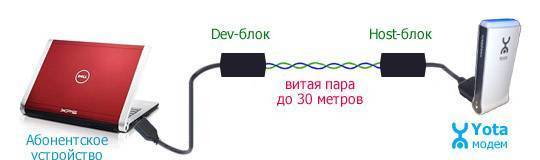
Pentru a face acest lucru, puteți utiliza fie un dispozitiv suplimentar:

Astăzi, marea majoritate a abonaților folosesc serviciile operatorului comunicare celulară Yota a devenit clienți ai acestei companii datorită necesității de a utiliza o acoperire la internet de înaltă calitate și de mare viteză. Această acoperire este principalul punct culminant al operatorului, iar accesul la rețea poate fi obținut în condițiile planurilor tarifare pentru smartphone-uri, tablete și chiar dispozitive modem.
Și când vine vorba de utilizarea modemurilor și a routerelor, utilizatorii au cu siguranță o serie de întrebări, dintre care una este informații despre cum să setați o parolă pe un modem Wi-Fi Yota. Astăzi, în articolul nostru, vom încerca să înțelegem această situație.
Yota Mulți
Cel mai popular dispozitiv folosit pentru a funcționa pe internet de la operatorul Yota astăzi este routerul Yota Many. Acest dispozitiv mic, care poate funcționa atât din rețea, conectându-se la încărcător printr-un cablu USB sau de la bateria încorporată. Modemul are un design atractiv, mărime mică, un indicator de alimentare care se aprinde în albastru când routerul este pornit, precum și un afișaj unde Informații importante despre conexiune.
Vom vorbi mai jos despre cum să setați o parolă pentru Yota Many.
Cum să setați o parolă pe un modem Wi-Fi Yota prima dată când îl utilizați
În primul rând, vă sugerăm să vă familiarizați cu informații despre cum puteți proteja rețeaua wireless a routerului dvs. dacă tocmai l-ați cumpărat și ați început să îl utilizați pentru a accesa Internetul.
Mai jos oferim instrucțiuni despre cum să setați o parolă pentru Yota Many:
- Conectați routerul la computer folosind un cablu USB sau un adaptor inclus în carcasa modemului în mod implicit.
- Asigurați-vă că dispozitivul este conectat corect - imaginea de marcă Iota ar trebui să se aprindă pe corpul său de culoare albastră.
- Lansați orice browser web pe computer și deschideți site-ul web status.yota.ru în el. Vă rugăm să rețineți că nu este necesar să introduceți adresa acestui site, deoarece atunci când conectați inițial dispozitivul la computer, indiferent de site-ul care este lansat, dispozitivul va redirecționa către această pagină.
- Pe ecran se va deschide pagina „Setări router mobil”, adică pagina principala„fețe web” ale dispozitivului. Pe el, în primul rând, trebuie să introduceți numele rețelei. Datele specificate în acest câmp vor servi ulterior drept nume pentru punctul de acces la conexiunea wireless aparținând routerului.
- În câmpul „Tip de securitate”, faceți clic pe butonul pentru a deschide lista derulantă și selectați tipul de punct „Secure WPA2”.
- Mai jos, va apărea un alt câmp de introducere a datelor - în el trebuie să specificați o parolă pentru a accesa dispozitivul.
- Faceți clic pe butonul „Salvare”.
Astfel, în doar 7 pași poți seta o parolă pe modemul Yota Wi-Fi. După selecție plan tarifar Puteți începe să utilizați Internetul.
Cum să setați o nouă parolă pe un router Yota
Dacă scopul dvs. este să setați o nouă parolă pe un router Yota deja folosit, atunci în această situație procedura de schimbare a codului de acces este și mai simplă, deoarece acum nu mai este nevoie să conectați dispozitivul la computer folosind o metodă prin cablu. Tot ce trebuie să faci:
- Conectați-vă la router folosind Parola veche.
- Accesați status.yota.ru și setați o nouă parolă folosind metoda deja familiară, discutată mai sus.
În cazul în care ați uitat parola pentru dispozitiv sau ați primit un gadget folosit și nu îl puteți accesa, puteți seta o parolă pe routerul Yota după cum urmează:
- Apăsați și mențineți apăsat butonul de pornire timp de 25-30 de secunde. Această acțiune inițiază procedura de resetare din fabrică.
- Conectați gadgetul la computer.
- Accesați interfața routerului scriind status.yota.ru în browser și finalizați procedura de configurare în același mod în care se efectuează pentru dispozitivele noi.
YotaMoricare: caracteristici, setări
Creați o deschidereWi- Fiutilizarea rețeleiYotaAcțiune
Totul este destul de simplu aici. Este necesar să mutați comutatorul în poziția corectă, ca în fotografie. Ca rezultat, indicatorul va afișa o imagine a unei fețe zâmbitoare și numărul de dispozitive conectate.
Uneori apare întrebarea cum să reporniți Yota Many. Acest lucru poate fi necesar în cazul în care dispozitivul funcționează defectuos, ceea ce face ca acesta să nu răspundă sau să nu răspundă în vreun fel. Pentru aceasta, producătorul a furnizat un buton special de resetare lângă comutator.
Este suficient să o apăsați cu ceva subțire (de exemplu, o agrafă) și să o țineți câteva secunde. Indicatorul de alimentare va clipi și dispozitivul va reporni.
Este demn de remarcat faptul că resetarea Yota Multe setări la setările din fabrică nu va funcționa folosind această metodă! Dacă ați uitat brusc parola de rețea, atunci singura modalitate este să accesați interfața web prin USB și să schimbați parola acolo. Producătorii promit să adauge această caracteristică la noile versiuni de YotaMany în viitor.








